TikTok 是当今最受欢迎和最常用的社交网站之一。它在全球拥有数百万活跃用户。无论您是内容创建者还是使用该应用程序观看精彩视频,您可能都想过要保留您喜欢的视频的副本以用于任何目的。幸运的是,您可以通过多种方式 屏幕录制 TikTok 视频,这些方法将在本文中分享。无论您是 Mac 或 Windows PC 用户、移动设备拥有者,还是喜欢使用在线选项的人,我们都有技巧与您分享。
内容: 第 1 部分。如何在 PC 上录制不带水印的 TikTok 屏幕?第 2 部分。如何在 Mac 上的 TikTok 上录制屏幕?第 3 部分。如何在 iPhone 上录制 TikTok 视频?第 4 部分。如何在 Android 上的 TikTok 上录制屏幕?第 5 部分。如何免费在线录制 TikTok 屏幕?关于在 TikTok 上录制的常见问题解答
第 1 部分。如何在 PC 上录制不带水印的 TikTok 屏幕?
当您直接在设备上保存 TikTok 视频时,保存的视频会有水印。如果您希望截屏录制 TikTok 视频并将其无水印保存在计算机上,建议您使用专业软件程序。有很多值得信赖和可靠的应用程序,但我们建议您使用 iMyMac 屏幕录像机.
上面提到的应用程序可以 使用网络摄像头捕捉屏幕活动。它还为用户提供了灵活性,让他们选择自己喜欢的录音区域、要捕捉的声音类型等。此外,该应用程序还有各种可以利用的功能。
立即免费试用! 英特尔的Mac M系列Mac 立即免费试用!
以下是如何通过 iMyMac 屏幕录像机录制 TikTok 视频。
- 安装后,从主界面查找“视频录像机”。
- 选择您想要的录制区域并指定您是否希望仅捕获屏幕或也包括网络摄像头。
- 在按下“开始录制”按钮之前,调整音频设置(选择要录制的声音类型)。
- 录音过程中,可以使用编辑菜单来增强录音。
- 完成后,点击红色“停止”按钮。录制的文件将自动保存到您的计算机中。

第 2 部分。如何在 Mac 上的 TikTok 上录制屏幕?
之前分享的专业软件应用程序也兼容 Mac 电脑。但如果你想通过内置免费工具在 Mac 上录制 TikTok 视频,使用 QuickTime Player 将是一个不错的选择。这是一个简单易用的工具。你只需按“文件”,然后单击“新屏幕录制”。你可以根据需要录制或不录制声音。根据你的喜好修改设置后,你现在可以继续并单击“录制”按钮开始捕获所需的 TikTok 内容。
第 3 部分。如何在 iPhone 上录制 TikTok 视频?
除了与您分享如何在计算机上录制 TikTok 视频的教程外,我们还为您提供了 iPhone 用户的指南。好消息是,iPhone 内置了屏幕录像机,可随时使用。因此,无需安装其他第三方应用程序。
这里有一个指南,供您参考。
- 确保“控制中心”已添加“屏幕录制”功能。如果尚未添加,请前往“设置”进行设置。
- 启动 TikTok 应用程序并找到要录制的视频。
- 打开“控制中心”,点击屏幕录制图标,等待三秒倒计时。
- 完成后,只需点击屏幕顶部区域的红色状态栏即可。
- 录制的 TikTok 视频将自动保存到您的 iPhone 下的“照片”菜单下。

或者,如果您不介意安装应用程序,您也可以使用可以录制 TikTok 视频并受 iPhone 支持的应用程序。一个很好的例子是“去记录”即可从Apple Store访问并安装。
第 4 部分。如何在 Android 上的 TikTok 上录制屏幕?
当然,我们也不能错过安卓设备用户的使用教程。与 iPhone 一样,大多数安卓手机也内置了屏幕录像机,可以用来录制 TikTok 视频。该功能的工作原理与 iPhone 几乎相同。
此外,如果您希望在屏幕录制时安装和使用第三方应用,也可以从 Google Play 商店获取应用。您可以检查并使用“Mobizen”。供您参考,这里简要介绍一下如何通过它进行屏幕录制。
- 安装 Mobizen 后,启动该应用程序。
- 按下空气圈选择“记录”菜单。此空气圈将保留在屏幕上,可随时使用。
- 打开TikTok应用程序并播放要录制的特定视频。按下圆圈即可开始录制。
- 录制完成后,您可以返回 Mobizen 应用程序查看已录制文件的列表。
- 还可以使用 Mobizen 应用程序提供的工具来编辑视频。

第 5 部分。如何免费在线录制 TikTok 屏幕?
如果您想知道如何免费在线录制 TikTok 视频,您可以访问 Screencapture.com 等网站。该网站提供屏幕录制功能,甚至允许用户捕获网络摄像头和音频。您只需在按下“开始录制”菜单后选择您喜欢的录制模式即可。完成后,可以按“停止录制”按钮。屏幕上将显示“下载”按钮,可用于保存录制的文件。
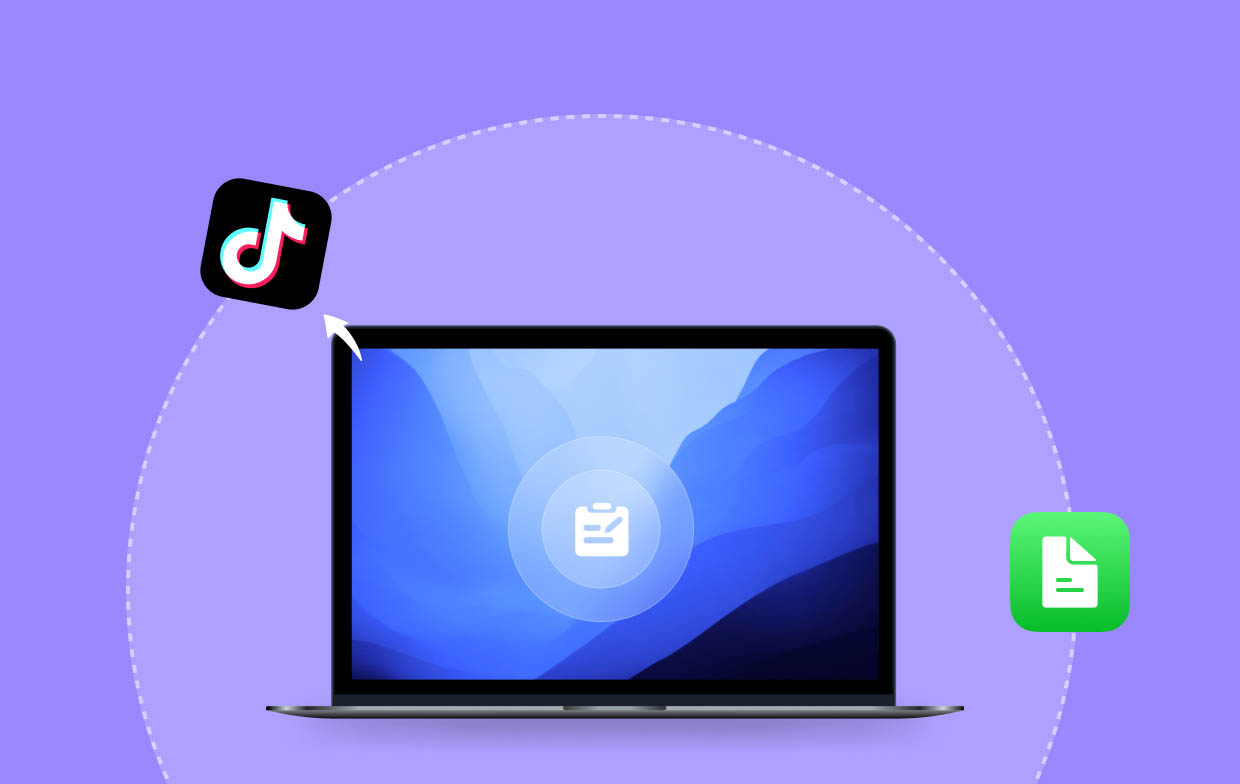
关于在 TikTok 上录制的常见问题解答
- 如果我录屏了他们的 TikTok,有人能看到吗?
屏幕录制 Tiktok 视频不会通知创作者,所以如果您愿意的话,一切都很好。
- 你能录制带有声音的 TikTok 屏幕吗?
确实可以录制带声音的 TikTok 视频!事实上,您可以使用 iMyMac 屏幕录像机等工具来录制视频。
- TikTok 为何不允许屏幕录制?
当处于清晰模式而您无法录屏时,这是因为应用程序已经检测到了录制。



